11 Dinge, die Sie mit dem USB-C-Anschluss am iPhone 15 tun können

Die neuesten iPhone 15-Modelle verfügen über einen USB-C-Anschluss, und hier sind einige aufregende und produktive Dinge, die Sie mit diesem neuen Anschluss tun können.

1. Ein einziges Kabel für die meisten Ladeanforderungen
MacBook, iPad und fast alle Android-Telefone der mittleren bis oberen Preisklasse werden seit einigen Jahren mit einem USB-C-Anschluss ausgeliefert. Das iPhone war der einzige Rebell, aber jetzt, da die iPhone 15-Serie in den USB-C-Zug aufgenommen wurde, können Sie alle und die neuen USB-C AirPods Pro der 2. Generation mit einem einzigen Kabel aufladen.
2. Nehmen Sie ProRes-Videos in 4K mit 60 Bildern pro Sekunde auf
Einer der wesentlichen Vorteile der Verwendung des schnellen USB-C-Anschlusses am iPhone 15 Pro und 15 Pro Max besteht darin, dass dadurch das Fenster zur Aufnahme von ProRes-Videos in 4K-Auflösung mit 60 Bildern pro Sekunde geöffnet wird . Wenn Sie kein externes USB-Speicherlaufwerk anschließen, sind Sie auf 4K 30 fps beschränkt!

3. Bis zu 10 Gbit/s superschnelle Datenübertragungsgeschwindigkeiten
Die ProRes-Dateien, die Sie aufnehmen, sind riesig. Dank des USB 3.2 Gen 2-Anschlusses am iPhone 15 Pro und 15 Pro Max, der Geschwindigkeiten von bis zu 10 Gbit pro Sekunde bietet, ist die Übertragung großer Dateien jedoch ganz einfach.
Beachten Sie jedoch, dass das im Lieferumfang von Apple enthaltene USB-C-Kabel nur USB 2.0-Geschwindigkeiten von bis zu 480 Mbit/s unterstützt. Daher müssen Sie ein Thunderbolt-Kabel kaufen , um Gigabit-Geschwindigkeiten zu erreichen.
Beachten Sie außerdem, dass die USB-C-Anschlüsse des regulären iPhone 15 und 15 Plus leider auf USB 2.0-Geschwindigkeiten beschränkt sind.
4. Schließen Sie SD-Karten und andere Arten von Speicherlaufwerken an
Sie können USB-C-Sticks, Festplatten, SSDs und ähnliche Speichergeräte direkt oder über einen entsprechenden Adapter an Ihr iPhone anschließen. Denken Sie daran, dass das externe Gerät möglicherweise nicht mit dem iPhone 15 funktioniert, wenn sein Leistungsbedarf 4,5 Watt übersteigt .
Sobald das Speichergerät angeschlossen ist, gehen Sie zur App „Dateien“ , wählen Sie den Speicher aus und kopieren oder fügen Sie die Dateien zwischen Ihrem lokalen iPhone-Speicher, iCloud und dem externen Laufwerk ein.
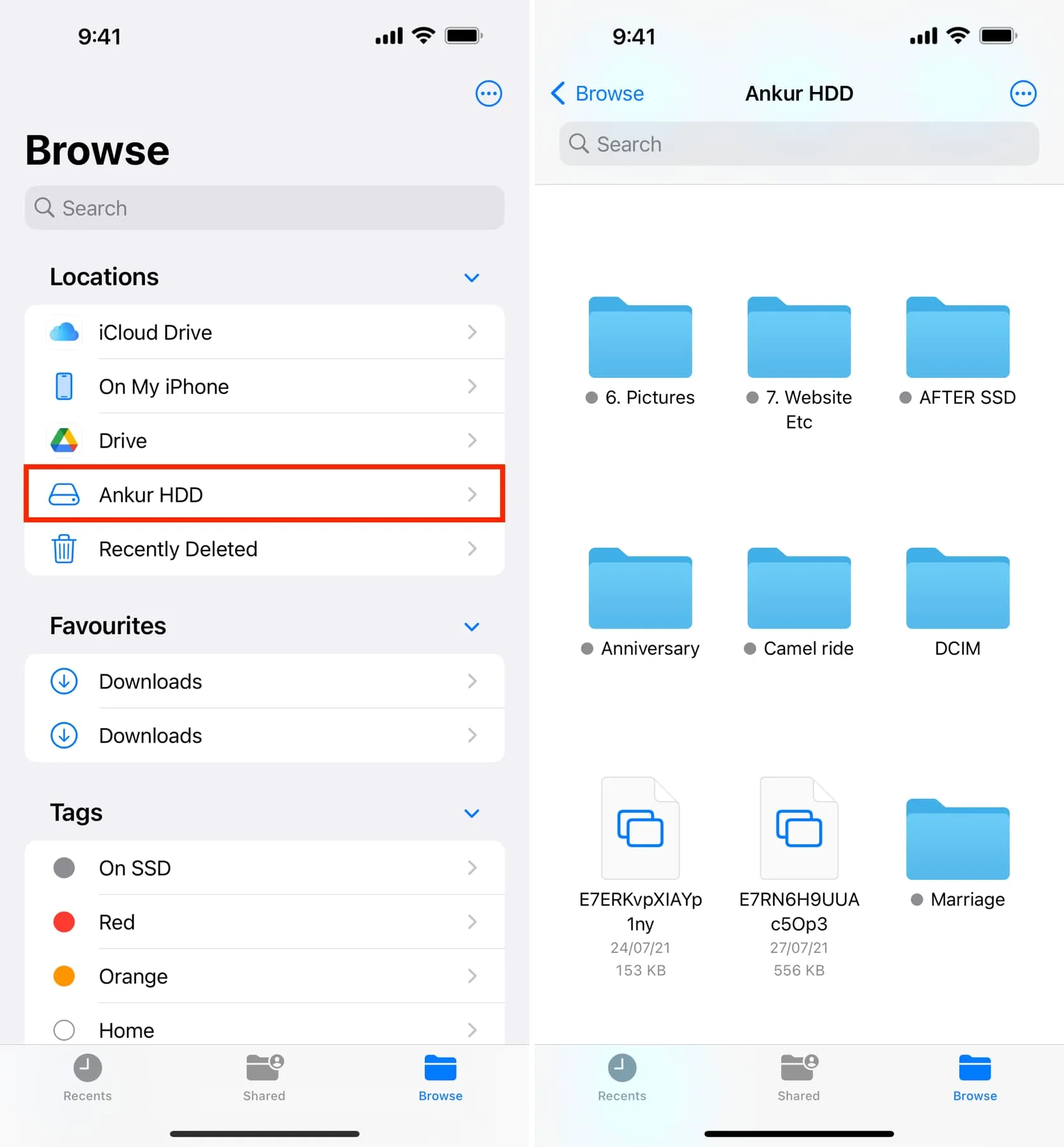
Zugriff auf meine externe 500-GB-Festplatte über die Dateien-App auf dem iPhone.
5. Teilen Sie den Strom mit anderen Geräten
Der USB-C-Anschluss der gesamten iPhone 15-Serie unterstützt Power Sharing und Sie können damit Ihre AirPods, Ihre Apple Watch, ein anderes iPhone, ein Android-Telefon und vieles mehr aufladen .

6. Verbinden Sie das iPhone mit einem Display, Monitor oder Fernseher
Mit einem entsprechenden Kabel oder Adapter können Sie Ihr iPhone 15 an ein externes Display anschließen und Videos, Fotos, Diashows und andere Inhalte auf dem großen Bildschirm ansehen.
Mithilfe des DisplayPort-Protokolls kann Ihr iPhone 15 eine Verbindung zu einem USB-C-Display mit einer Auflösung von bis zu 4K und einer Bildwiederholfrequenz von 60 Hz herstellen . Aber genau wie bei schnelleren Datenübertragungen benötigen Sie auch hier ein Thunderbolt 4-Kabel oder eines, das USB 3.1 oder höher unterstützt.
Sie können die Verbindung zwischen Ihrem iPhone und dem USB-C-Display über die iOS- Einstellungen-App > Anzeige & Helligkeit verwalten . Von hier aus können Sie auch den HDR- oder SDR-Modus wählen.
Ebenso können Sie ein HDMI 2.0-Kabel oder einen Dongle verwenden und Ihr iPhone Video mit 4K 60 Hz in HDR10 oder Dolby Vision auf einem unterstützten Fernseher oder Display ausgeben lassen.
7. Sehen Sie sich Ihren iPhone-Bildschirm auf dem iPad an
Mit Hilfe einer externen Videoaufnahmekarte und der kostenlosen Orion-App können Sie die Anzeige Ihres iPhones auf Ihrem großen iPad-Bildschirm sehen.
8. Verwenden Sie Ethernet auf Ihrem iPhone
Über den USB-C-Anschluss Ihres iPhones können Sie auch Ethernet nutzen, wenn Sie einen geeigneten USB-C-Dongle mit Ethernet-Anschluss verwenden.
9. Nehmen Sie Audio mit einem externen Mikrofon auf
Sie können externe Mikrofone direkt mit Ihrem iPhone 15 nutzen und es mit der Voice Memos App oder einer anderen geeigneten App zur Audioaufnahme koppeln. Dies wird ein praktisches Tool für Vlogger und Videokünstler sein.
10. Genießen Sie verlustfreie Audiowiedergabe
Wie der inzwischen nicht mehr existierende Lightning-Anschluss unterstützt der USB-C-Anschluss des iPhone 15 die Audioausgabe über Apples USB-C EarPods und andere Kopfhörer von Drittanbietern. Bei Bedarf können Sie auch geeignete USB-C-auf-3,5-mm-Kopfhöreradapter verwenden.
Zweitens, wenn Sie hochwertige, verlustfreie Musik genießen möchten , ist das neben dem älteren Lightning-Anschluss auch über den USB-C-Anschluss möglich.
11. Verwendung mit CarPlay und anderem USB-Zubehör
Der USB-C-Anschluss des iPhone 15 beschränkt sich nicht nur auf das oben genannte Zubehör. Sie können die meisten USB-C-unterstützten Zubehörteile wie externe Powerbanks und Tastaturen bis hin zu günstigen, winzigen USB-Lüftern verwenden. Sie können es auch für kabelgebundenes CarPlay in unterstützten Fahrzeugen verwenden.
Schreibe einen Kommentar